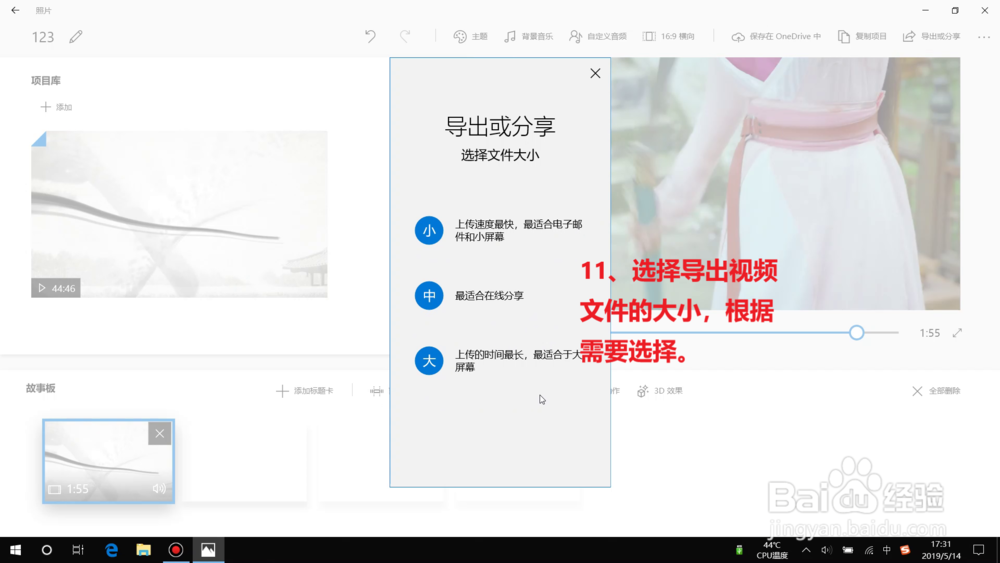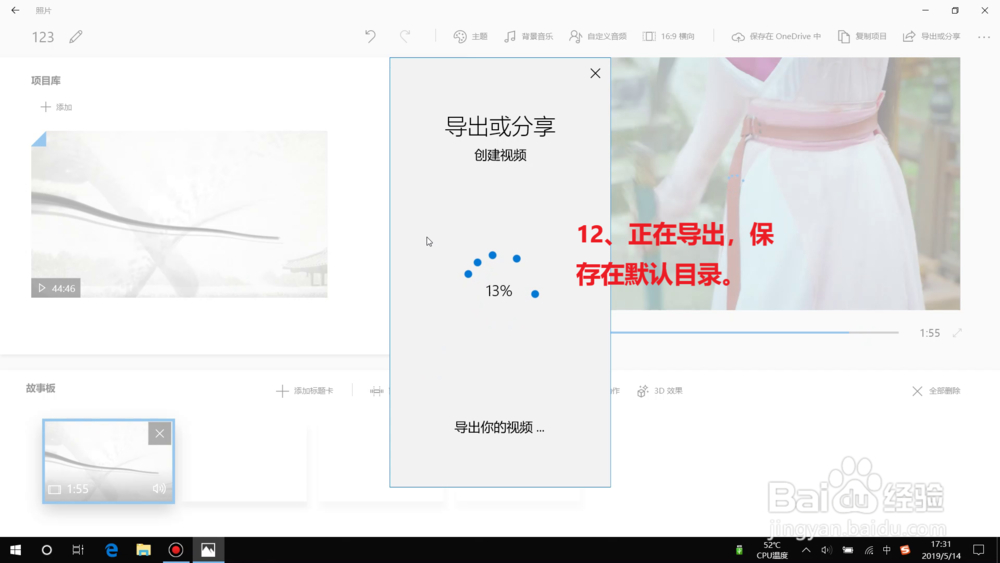1、点击左下角“开始”,找到“视频编辑器”软件,进入软件。
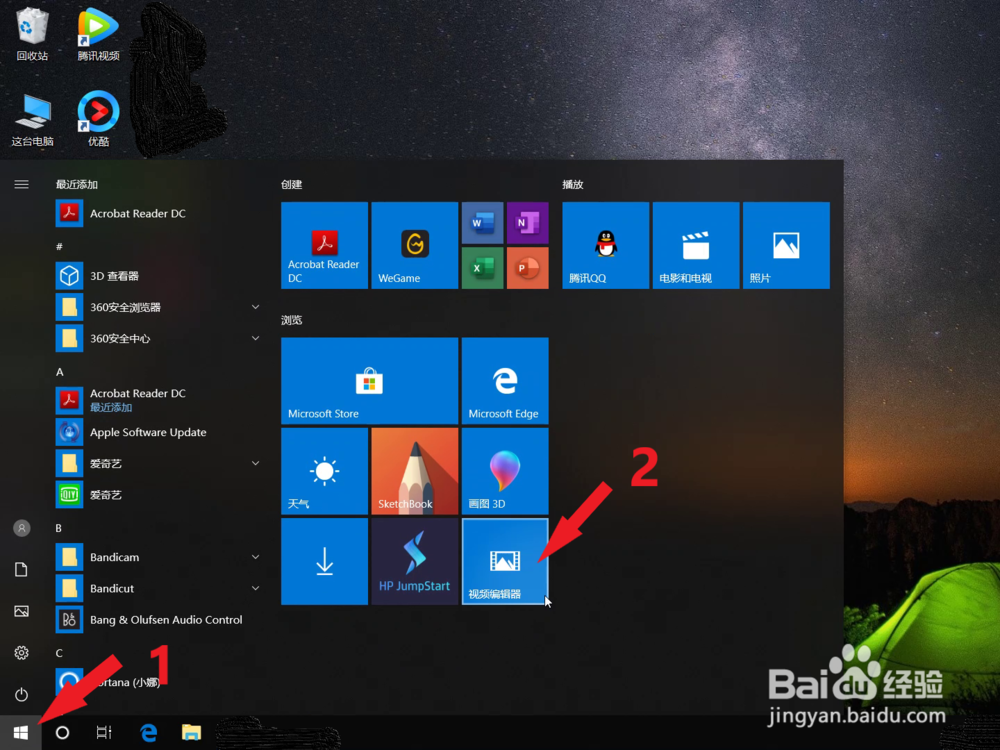
2、新建视频项目,并为视频命名。
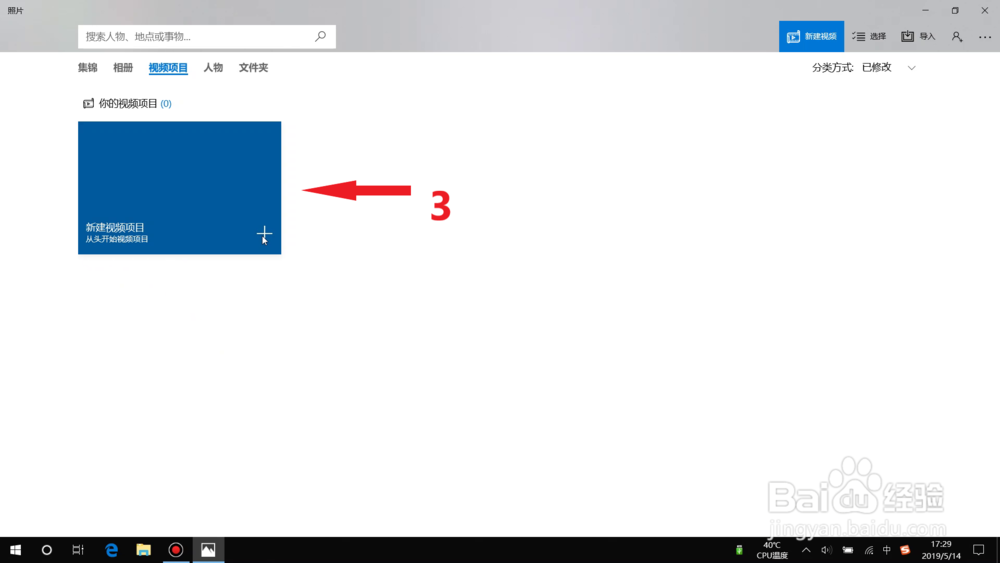
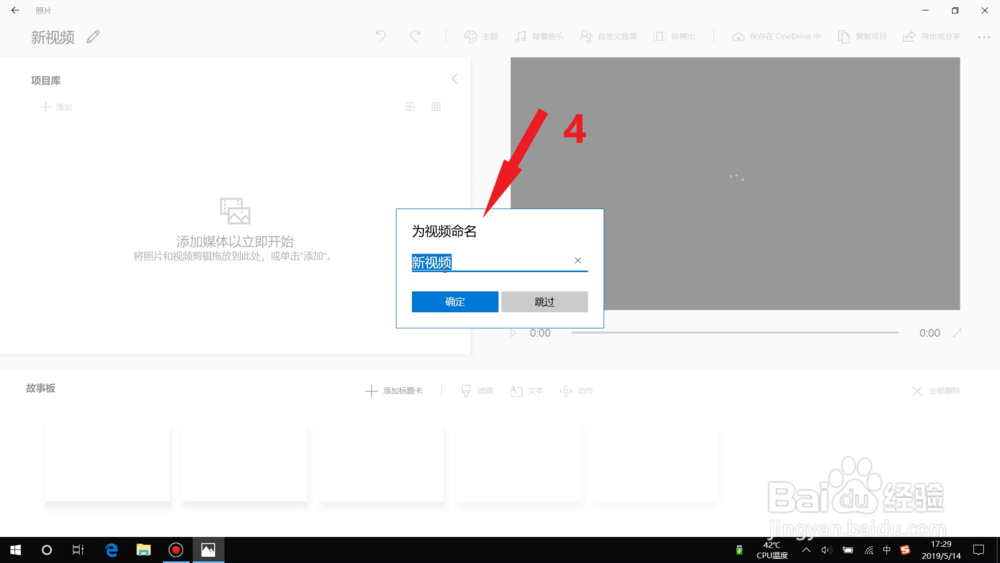
3、添加需要剪辑的视频,将视频拖到故事板里。

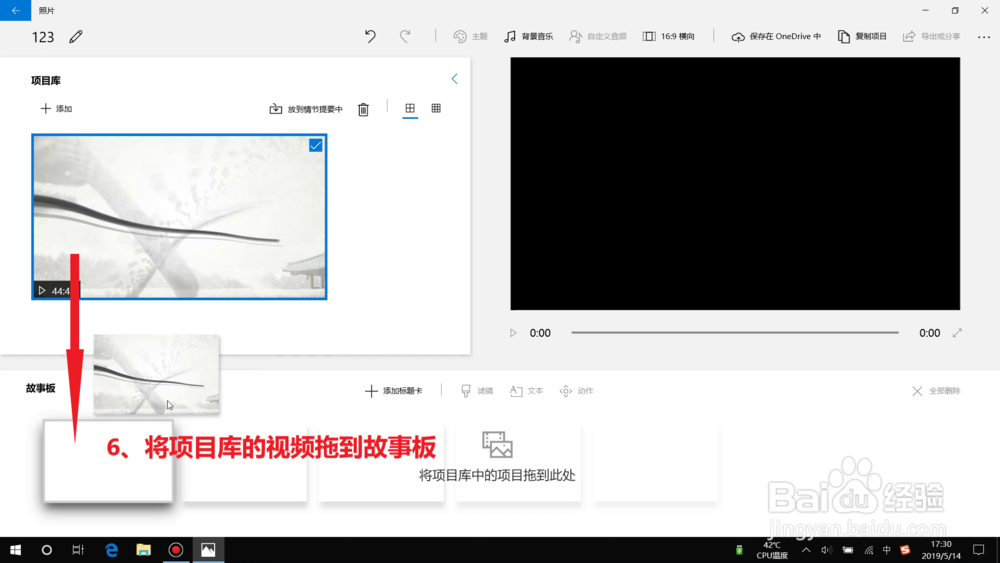
4、点击“剪裁”,剪辑需要的视频内容,在点击“完成”。
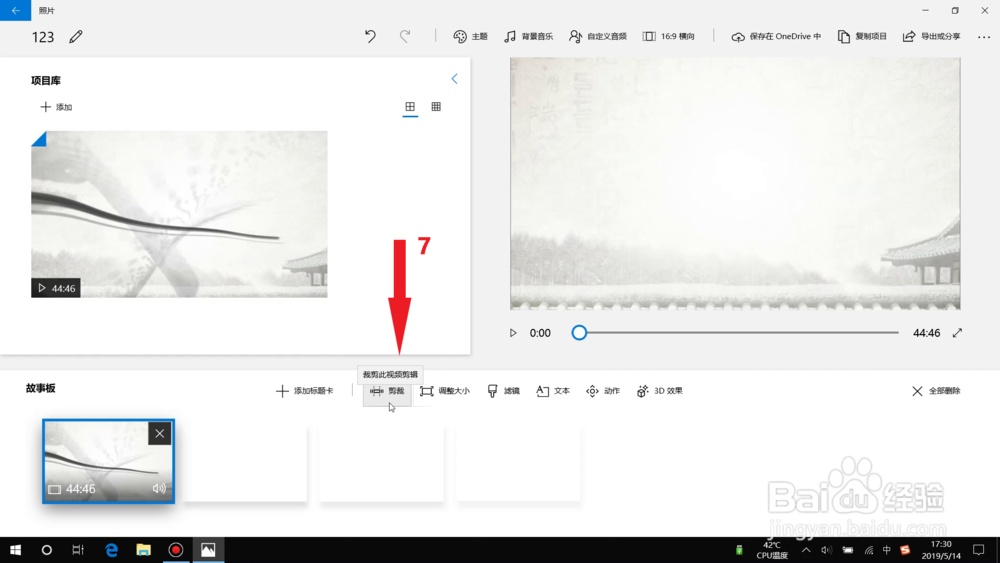

5、对视频内容进行预览,并导出视频文件。

6、根据需要选择导出文件的大小,完成导出,文件保存在默认目录。
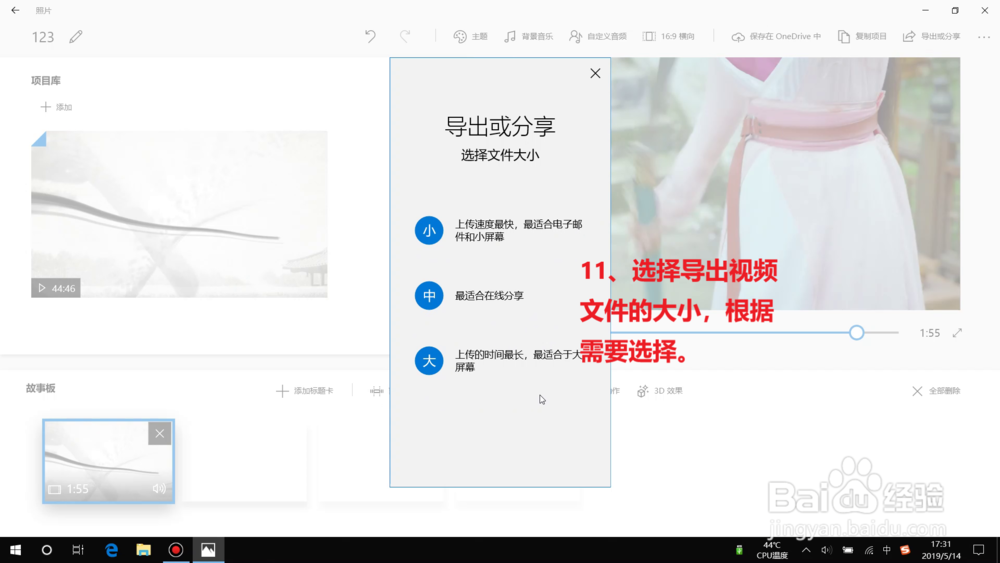
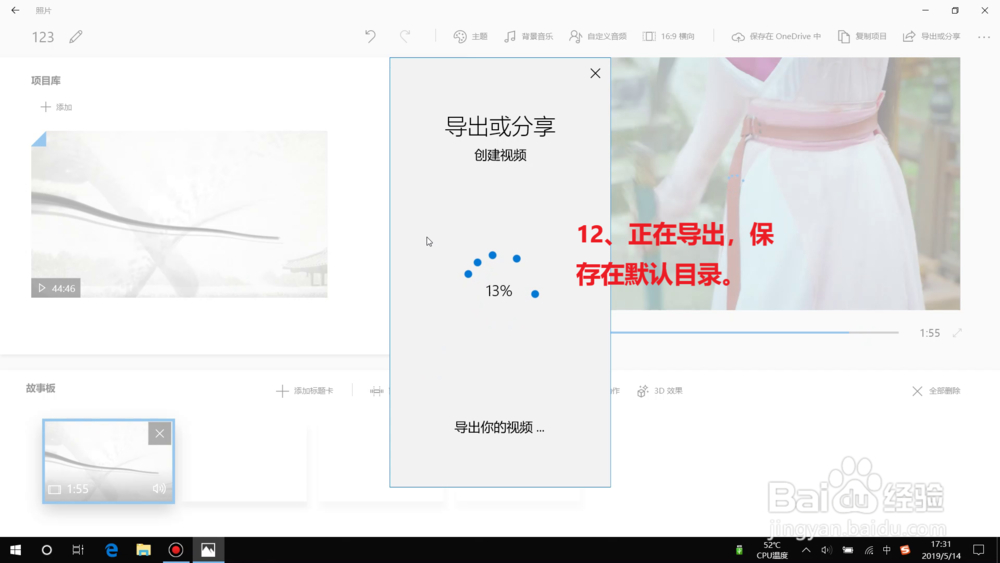
时间:2024-10-23 04:09:21
1、点击左下角“开始”,找到“视频编辑器”软件,进入软件。
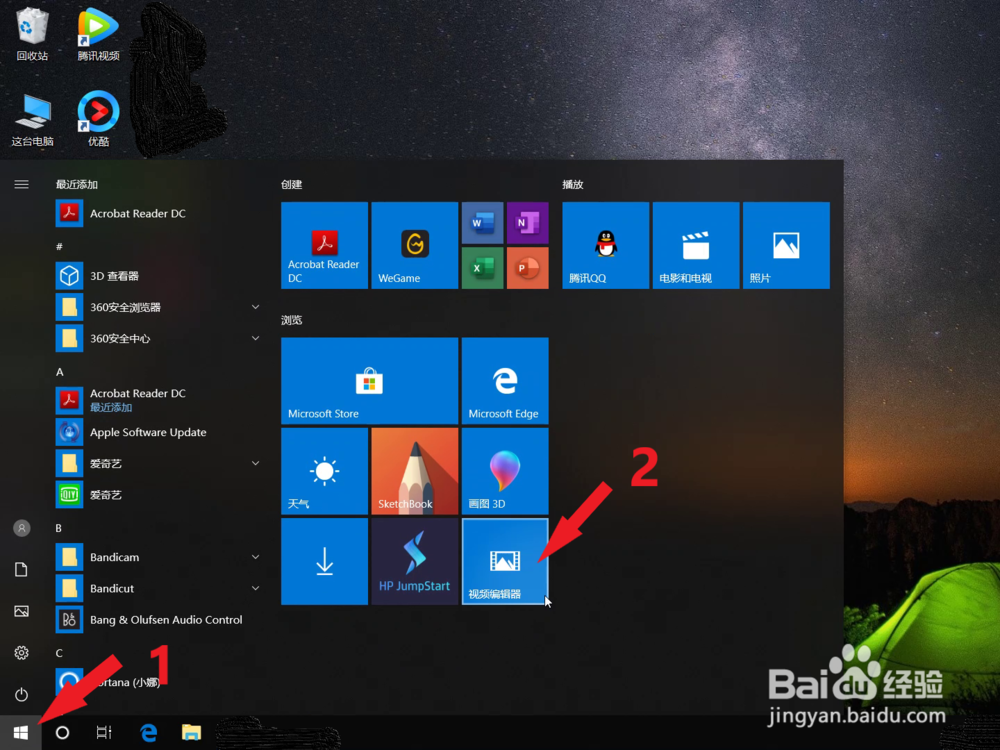
2、新建视频项目,并为视频命名。
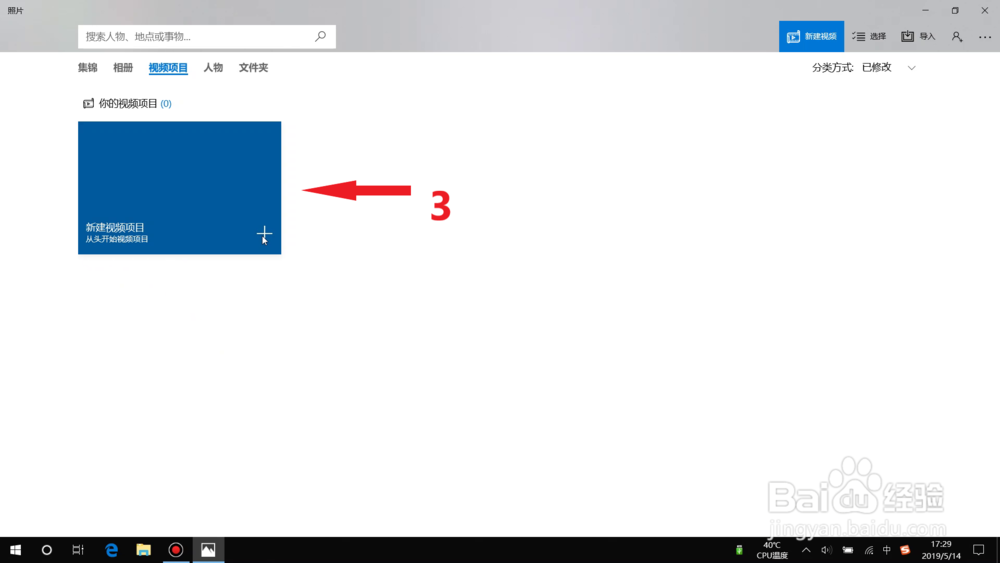
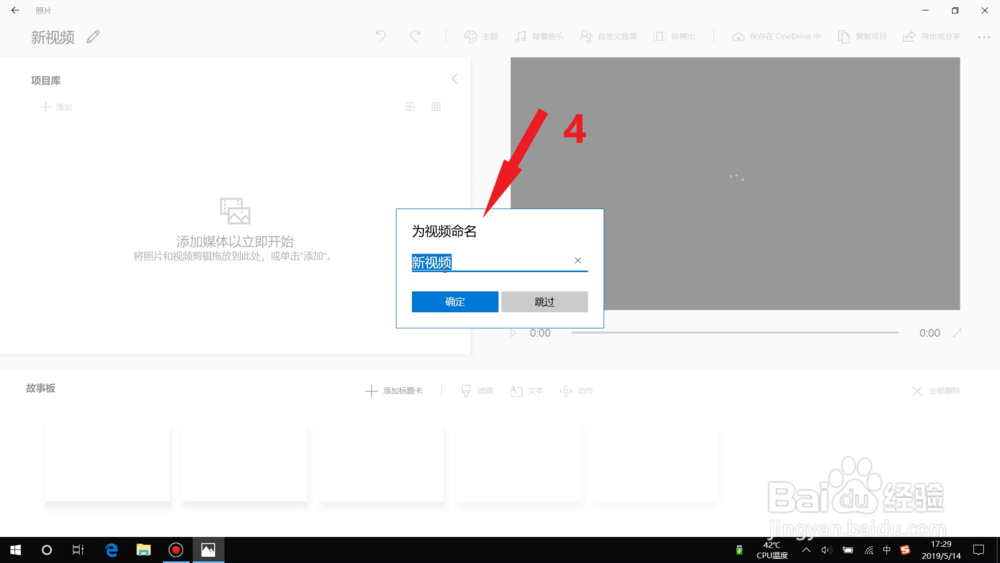
3、添加需要剪辑的视频,将视频拖到故事板里。

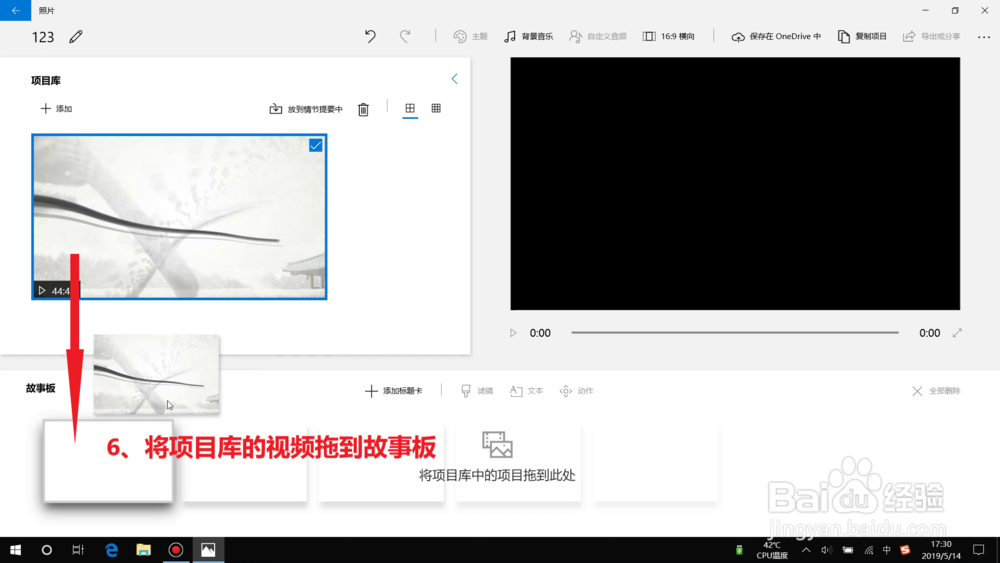
4、点击“剪裁”,剪辑需要的视频内容,在点击“完成”。
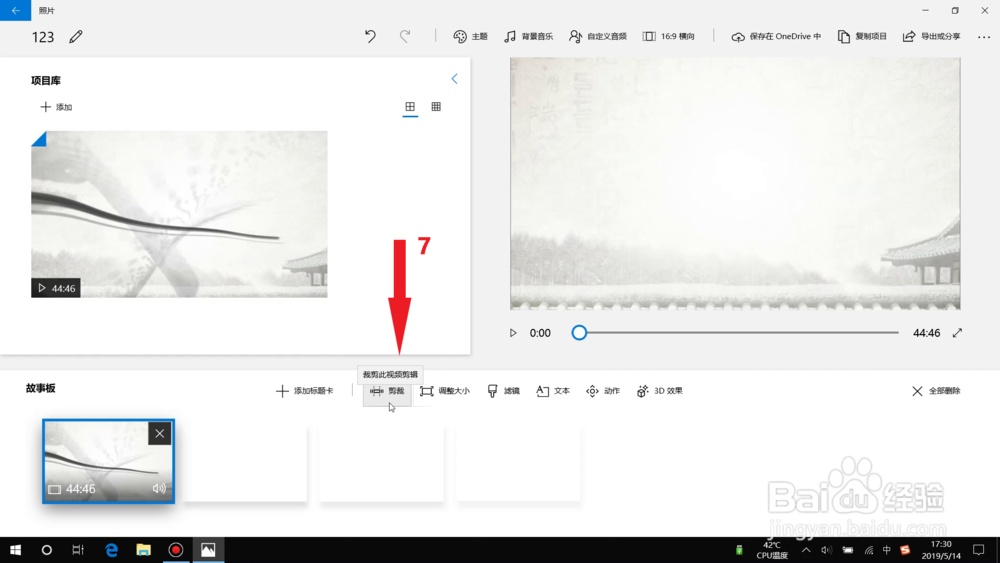

5、对视频内容进行预览,并导出视频文件。

6、根据需要选择导出文件的大小,完成导出,文件保存在默认目录。